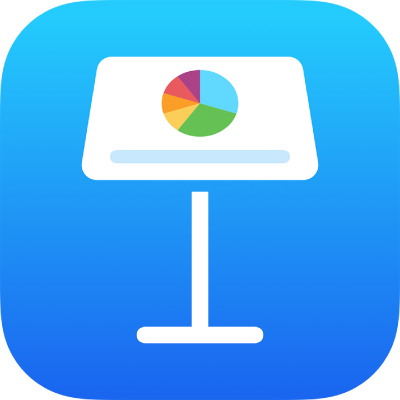
A Keynote billentyűparancsai az iPaden
Ha az iPhone-jához vagy iPadjéhez csatlakoztatva van egy külső billentyűzet, a billentyűparancsok használatával számos feladatot gyorsan végrehajthat a Keynote-ban. Egy billentyűparancs használatához nyomja le egyszerre a billentyűparancs összes billentyűjét.
Ha lenyomva tartja a Command ![]() billentyűt a külső billentyűzeten, megjelenítheti a dián kijelölt elemhez (például szöveghez vagy táblázathoz) elérhető billentyűparancsok listáját.
billentyűt a külső billentyűzeten, megjelenítheti a dián kijelölt elemhez (például szöveghez vagy táblázathoz) elérhető billentyűparancsok listáját.
Általános
Művelet | Gyorsbillentyű |
|---|---|
Új prezentáció létrehozása (a témaválasztó megnyitása) | Command–N |
A prezentációkezelő megnyitása | Command–O |
Prezentáció lejátszása | Option–Command–P |
Előadói jegyzetek megjelenítése vagy elrejtése | Shift–Command–P |
Belépés a Diaelrendezés szerkesztése nézetbe és kilépés a nézetből | Shift–Command–E |
Új diaelrendezés hozzáadása (a Diaelrendezés szerkesztése nézetből) | Shift–Command–N |
Másolás | Command–C |
Beillesztés | Command–V |
Beillesztés és igazítás a célszöveg stílusához | Option–Shift–Command–V |
Visszavonás | Command–Z |
Ismétlés | Shift–Command–Z |
Nagyítás | Shift–Command–Záró csúcsos zárójel (>) |
Kicsinyítés | Shift–Command–Kezdő csúcsos zárójel (<) |
Megjegyzés hozzáadása | Shift–Command–K |
Megjegyzés mentése | Command–Enter |
A Keresés ablak megjelenítése | Command–F |
A Keresés mezőben található szöveg kijelölése (a Keresés ablakon belül) | Command–F |
A következő előfordulás megkeresése (miközben a Keresés ablak látható marad) | Command–G |
Az előző előfordulás megkeresése (miközben a Keresés ablak látható marad) | Shift–Command–G |
Ugrás a prezentáció egy kijelölt részére | Command–J |
Körvonalnézet megjelenítése vagy elrejtése | Shift–Command–O |
Animációs beállítások megjelenítése vagy elrejtése | Option–Command–A |
A dianavigátor használata
A dianavigátor alábbi gyorsbillentyűinek használatához először ki kell választania egy diát a dianavigátor bal oldalán.
Művelet | Gyorsbillentyű |
|---|---|
Új dia hozzáadása | Shift–Command–N |
A kijelölt dia megkettőzése | Command–D vagy Option–húzás |
A kijelölt dia behúzása jobbra | Tab |
A behúzott dia mozgatása balra | Shift–Tab |
Dia átugrása, hogy az ne jelenjen meg a prezentációban, vagy egy átugrott dia megjelenítése | Shift–Command–H |
Prezentáció lejátszása
Művelet | Gyorsbillentyű |
|---|---|
Prezentáció lejátszása | Option–Command–P |
Továbblépés a következő diára vagy animációra | Jobbra nyíl vagy Le nyíl |
Ugrás az előző diára | Balra nyíl vagy Fel nyíl |
Ugrás a következő animációra vagy animáció nélküli diára | Shift–Jobbra nyíl |
Ugrás a következő animációk nélküli diára | Shift–Le nyíl vagy Shift–Page Down |
Előadói jegyzetek megjelenítése vagy elrejtése | Shift–Command–P |
Visszatérés az előző animációra | Shift–Balra nyíl vagy Shift–Page Up |
Vissza a korábban megtekintett diákra | Z |
A prezentáció szüneteltetése | F |
A prezentáció szüneteltetése és fekete képernyő megjelenítése | B |
A prezentáció szüneteltetése és fehér képernyő megjelenítése | W |
Kilépés a prezentációs módból | Esc vagy Q |
Szöveg formázása
Művelet | Gyorsbillentyű |
|---|---|
Szövegméret növelése | Command–Pluszjel (+) |
Szövegméret csökkentése | Command–Mínuszjel (-) |
Félkövér betűtípus alkalmazása a kijelölt szövegre | Command–B |
Dőlt betűtípus alkalmazása a kijelölt szövegre | Command–I |
Aláhúzott betűtípus alkalmazása a kijelölt szövegre | Command–U |
A szöveg felső indexbe helyezése | Control–Command–Pluszjel (+) |
A szöveg alsó indexbe helyezése | Control–Command–Mínuszjel (-) |
Szöveg vagy objektum hivatkozássá alakítása | Command–K |
Szövegblokk vagy listaelem behúzásának csökkentése | Command–Nyitó szögletes zárójel ([) |
Szövegblokk vagy listaelem behúzásának növelése | Command–Záró szögletes zárójel (]) |
Bekezdés- vagy objektumstílus másolása | Option–Command–C |
Bekezdés- vagy objektumstílus beillesztése | Option–Command–V |
Bekezdéstörés beszúrása egy cella szövegének szerkesztése során | Enter |
Tabulátor beszúrása szövegbe vagy képletbe | Option–Tab |
Objektumok áthelyezése, csoportosítása és rétegzése
Művelet | Gyorsbillentyű |
|---|---|
A kijelölt objektumok csoportosítása | Option–Command–G |
A kijelölt objektumok csoportosításának felbontása | Option–Shift–Command–G |
A kijelölt objektum zárolása | Command–L |
A kijelölt objektum zárolásának feloldása | Option–Command–L |
A kijelölt objektum megkettőzése | Command–D vagy Option–húzás Nyomja le az Option billentyűt és egy nyílbillentyűt, majd húzza el |
Kijelölt objektum mozgatása egy ponttal | Nyomjon le egy nyílbillentyűt |
Kijelölt objektum mozgatása tíz ponttal | A Shift billentyűt nyomva tartva nyomja le az egyik nyílbillentyűt |
A kijelölt objektum áthelyezése a háttérbe | Shift–Command–B |
A kijelölt objektum áthelyezése az előtérbe | Shift–Command–F |
Kijelölt objektum mozgatása visszafelé | Option–Shift–Command–B |
Kijelölt objektum mozgatása előre | Option–Shift–Command–F |
Műveletek diagramokkal és táblázatokkal
Művelet | Gyorsbillentyű |
|---|---|
Bekezdéstörés beszúrása egy cella szövegének szerkesztése során | Enter |
Tabulátor beszúrása szövegbe vagy képletbe | Option–Tab |
A kijelölt cellahivatkozások abszolút és relatív attribútumainak meghatározása | Nyomja meg a Command-K vagy Shift-Command-K billentyűkombinációt a lehetőségek közötti előre és hátra váltáshoz |
A Diagramadat-szerkesztő megnyitása | Shift–Command–D |
Egyenlet beszúrása | Option–Command–E |
Felső táblázatszegély hozzáadása vagy eltávolítása | Control–Option–Command–Fel nyíl |
Alsó táblázatszegély hozzáadása vagy eltávolítása | Control–Option–Command–Le nyíl |
Jobb táblázatszegély hozzáadása vagy eltávolítása | Control–Option–Command–Jobb nyíl |
Bal táblázatszegély hozzáadása vagy eltávolítása | Control–Option–Command–Bal nyíl |
Egy táblázatban sorok hozzáadása a kijelölt cellák fölé | Option–Fel nyíl |
Egy táblázatban sorok hozzáadása a kijelölt cellák alá | Option–Le nyíl |
Egy táblázatban oszlopok hozzáadása a kijelölt cellák jobb oldalán | Option–Jobb nyíl |
Egy táblázatban oszlopok hozzáadása a kijelölt cellák bal oldalán | Option–Bal nyíl |
Az aktuális sor első feltöltött cellájának kiválasztása egy táblázatban | Option–Command–Bal nyíl |
Az aktuális sor utolsó feltöltött cellájának kiválasztása egy táblázatban | Option–Command–Jobb nyíl |
Az aktuális oszlop első feltöltött cellájának kiválasztása egy táblázatban | Option–Command–Fel nyíl |
Az aktuális oszlop utolsó feltöltött cellájának kiválasztása egy táblázatban | Option–Command–Le nyíl |
Kijelölt sorok törlése | Option–Command–Delete |
Kijelölt oszlopok törlése | Control–Command–Delete |
Táblázatnév kijelölése | Shift–Tab |
A kijelölt táblázat első cellájának kiválasztása | Enter |
Az aktuális kijelölés kibővítése, hogy tartalmazza az aktuális sor első feltöltött celláját egy táblázatban | Option–Shift–Command–Bal nyíl |
Az aktuális kijelölés kibővítése, hogy tartalmazza az aktuális sor utolsó feltöltött celláját egy táblázatban | Option–Shift–Command–Jobb nyíl |
Az aktuális kijelölés kibővítése, hogy tartalmazza az aktuális oszlop első feltöltött celláját egy táblázatban | Option–Shift–Command–Fel nyíl |
Az aktuális kijelölés kibővítése, hogy tartalmazza az aktuális oszlop utolsó feltöltött celláját egy táblázatban | Option–Shift–Command–Le nyíl |
Kijelölt cellák egyesítése egy táblázatban | Control–Command–M |
Kijelölt cellák szétválasztása egy táblázatban | Control-Shift-Command-M |
Világítóasztal nézet használata
Művelet | Gyorsbillentyű |
|---|---|
Az Átvilágítóasztal megjelenítése vagy elrejtése | Shift–Command–L |
Ugrás a következő diára | Jobbra nyíl |
Ugrás az előző diára | Balra nyíl |
A kijelölt dia megkettőzése | Command–D vagy Option–húzás |
Kijelölés növelése a következő diára | Shift–Jobbra nyíl |
Kijelölés növelése az előző diára | Shift–Bal nyíl |
Kijelölés növelése az első diára | Shift–Command–Fel nyíl |
Kijelölés növelése az utolsó diára | Shift–Command–Le nyíl |
Az első dia kijelölése | Command–Fel nyíl |
Az utolsó dia kijelölése | Command–Le nyíl |